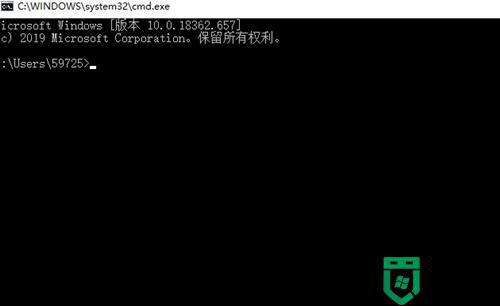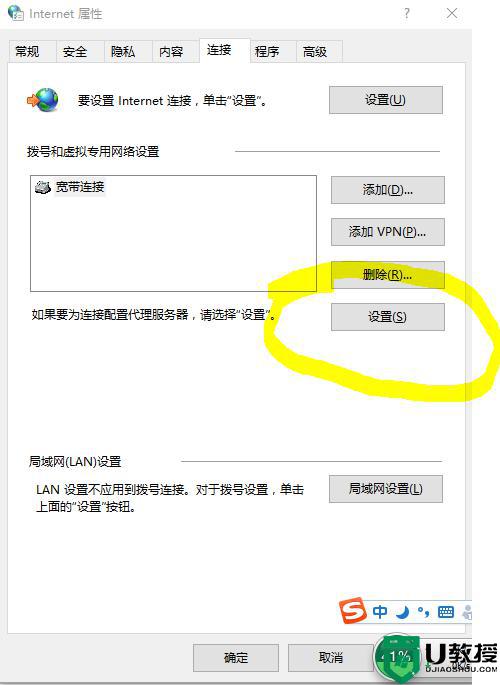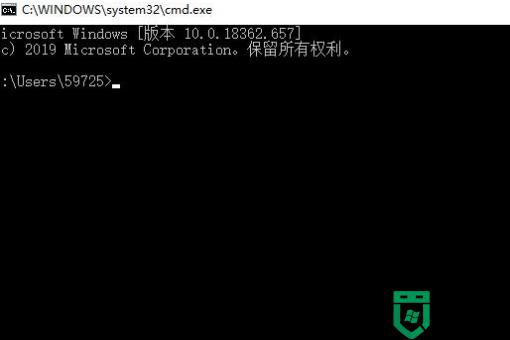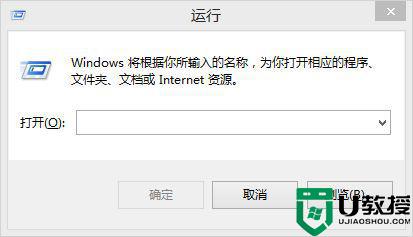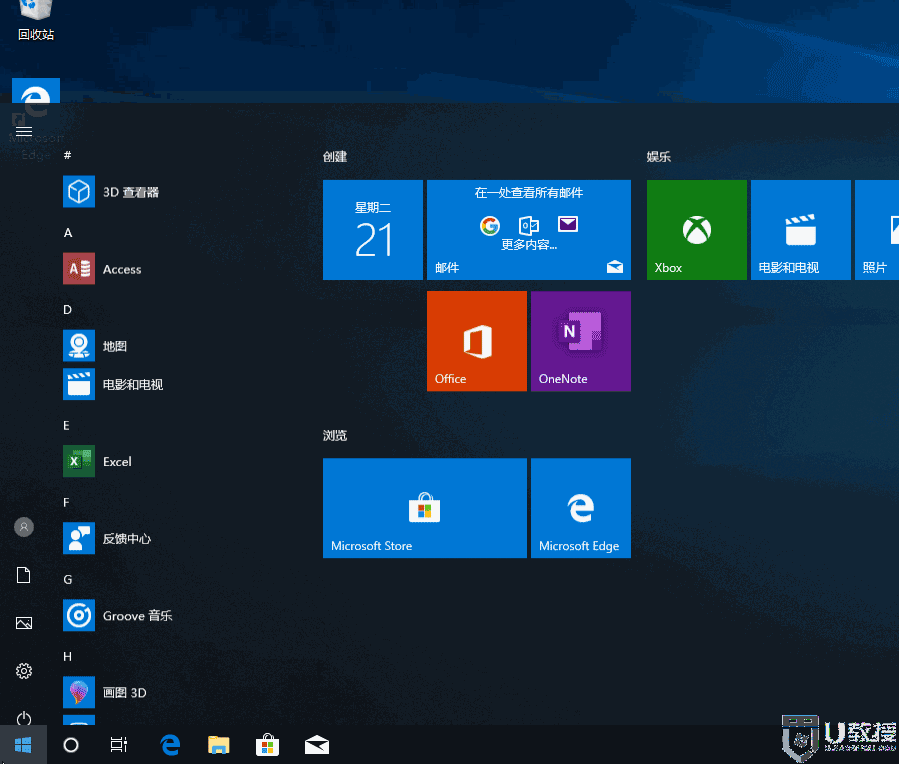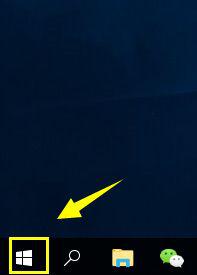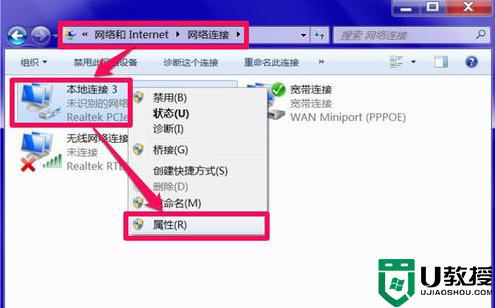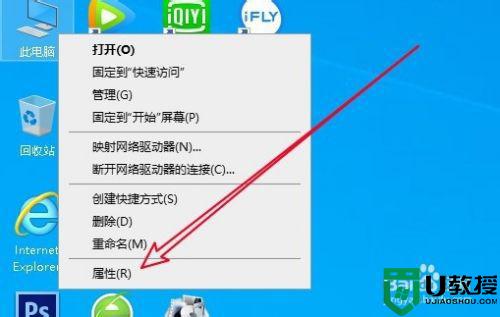win10玩cf网络出现异常与服务器断开连接怎么办
对于喜欢玩射击类游戏的玩家来说,可能对于cf这款游戏一定不陌生,而现阶段依旧能够在某些用户的win10安装版电脑上看到,不过最近有用户在玩cf游戏的时候,常常会出现网络出现异常与服务器断开连接的情况,对此应该怎么办呢?下面小编就来告诉大家win10玩cf网络出现异常与服务器断开连接解决方法。
推荐下载:win10纯净版iso
具体方法:

方法一、检查电脑网络
1、首先检查自己电脑网络连接是否出现红叉,叹号或者网络受限等提示,如果出现以上三种情况,说明自己电脑的网络不通。

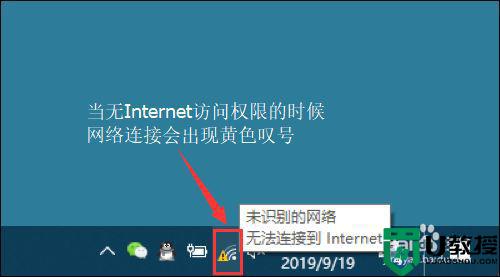
2、可通过命令提示符的命令来刷新一下网络连接:
用win+R快捷键打开运行窗口,输入“cmd”,然后回车。
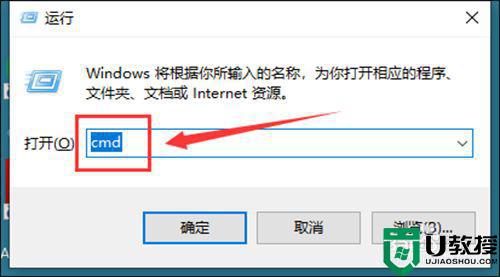
3、在命令提示符窗口输入:IPconfig /release回车 释放所有IP地址。
等待处理完成后,再输入:IPconfig /renew回车 重新获取IP地址。
最后输入:IPconfig /flushdns回车 刷新DNS地址。
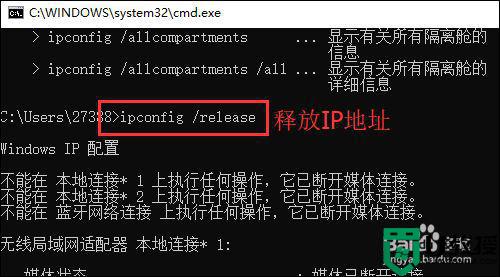
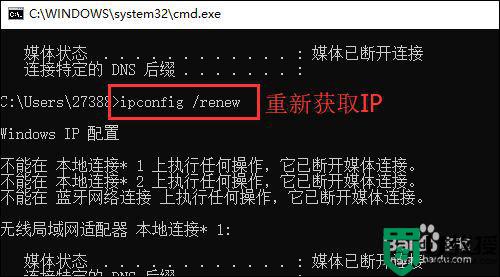
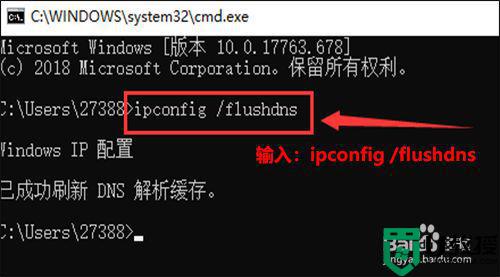
4、无线路由重启:可以直接给无线路由器断电,然后重新上电,这样无线路由就会重启,重启之后无线路由就会自动重新连接网络,这个过程要耐心等待几分钟。然后查看电脑无线网络连接是否恢复正常。

5、如果还不能上网,则需要联系一下网络服务商,确认是不是自己的宽带到期,或者线路故障,让客服查询宽带情况,如果存在故障,让他们派人来维修即可。

方法二、检查防火墙配置
1、点击桌面右下角上箭头图标,在弹出的选项框中选择“windows安全中心”一个盾牌的图案。
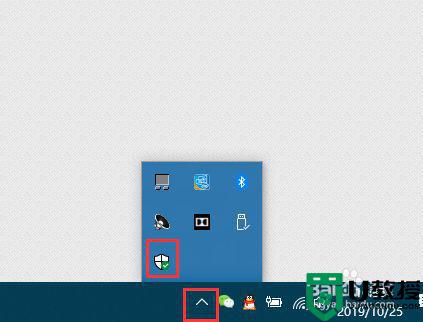
2、在“windows安全中心”设置选项里面,找到“防火墙和网络保护”,点击“专用网络”,点击防火墙下方的开关按钮,选择关。
Tips:一定要确认自己正在使用中的网络,如果不确定,可以把这里显示的网络防火墙都关掉。
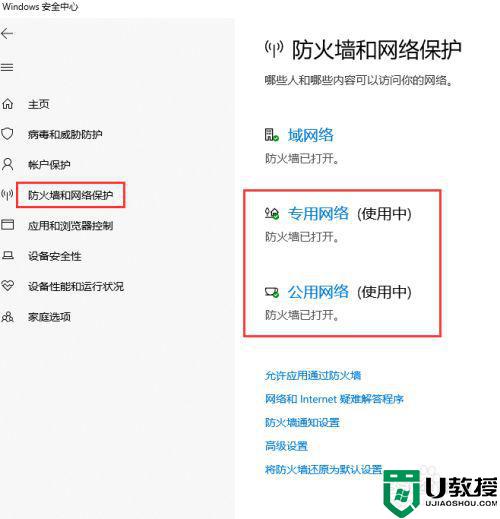
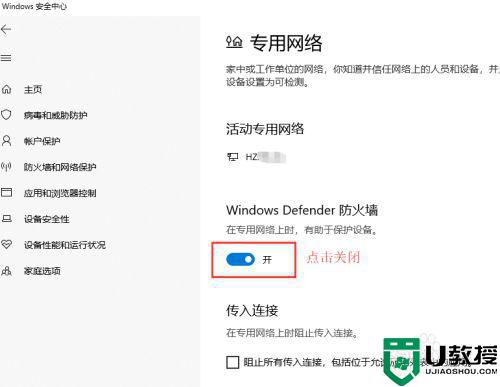
方法三、游戏服务商服务器问题,可向服务商报障
如果通过以上方法还没解决这个故障,也可以试试重新安装游戏软件,如果问题依旧,可以向游戏服务商反应这个故障,看看是否他们某个节点的服务器端口网络出现了问题。
上述就是关于win10玩cf网络出现异常与服务器断开连接解决方法了,有遇到这种情况的用户可以按照小编的方法来进行解决,希望能够帮助到大家。